Pokud jste na macOS přešli z počítače s nainstalovaným operačním systémem Windows, tak by se vás dost možná mohl týkat tento článek. Ihned po navštívení první webové stránky na Macu či MacBooku jste si zajisté všimli, že je zde posouvání stránek nastaveno „naopak“. Pokud vám tato předvolba nevyhovuje a chtěli byste si směr posuvu změnit na starý známý z Windows, tak se přesuňte ke čtení dalších řádků níže.
Mohlo by vás zajímat
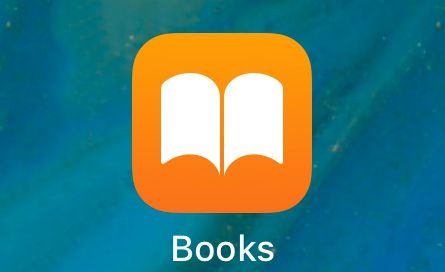
Jak na Macu změnit směr posouvání stránek pomocí Trackpadu
Pokud chcete nastavit, abyste na vašem Macu či MacBooku mohli změnit směr posouvání stránek pomocí Trackpadu, tak v levém horním rohu obrazovky klikněte na logo. Poté zvolte z měnu možnost Předvolby systému… a v novém okně, které se zobrazí, se přesuňte do sekce Trackpad. Tady je poté nutné se v horním menu přepnout do sekce Posuv a zvětšení. Jakmile se v této sekci budete nacházet, tak stačí, abyste odškrtnuli funkci s názvem Směr posuvu: přirozený. Tímto dojde na vašem Trackpadu ke změně posouvání, které je známé z operačního systému Windows.
Jak na Macu změnit směr posouvání stránek pomocí myši
Máte-li k vašemu Macu či MacBooku připojenou myš, tak možná toužíte po změně směru posouvání pomocí myši. Této změny docílíte tak, že v levé horní části displeje kliknete na ikonu . Z rozbalovacího menu, které se otevře, poté stačí vybrat možnost Předvolby systému… V novém okně se poté přesuňte do sekce Myš, kde stačí jednoduše odškrtnout možnost s názvem Směr posuvu: přirozený.

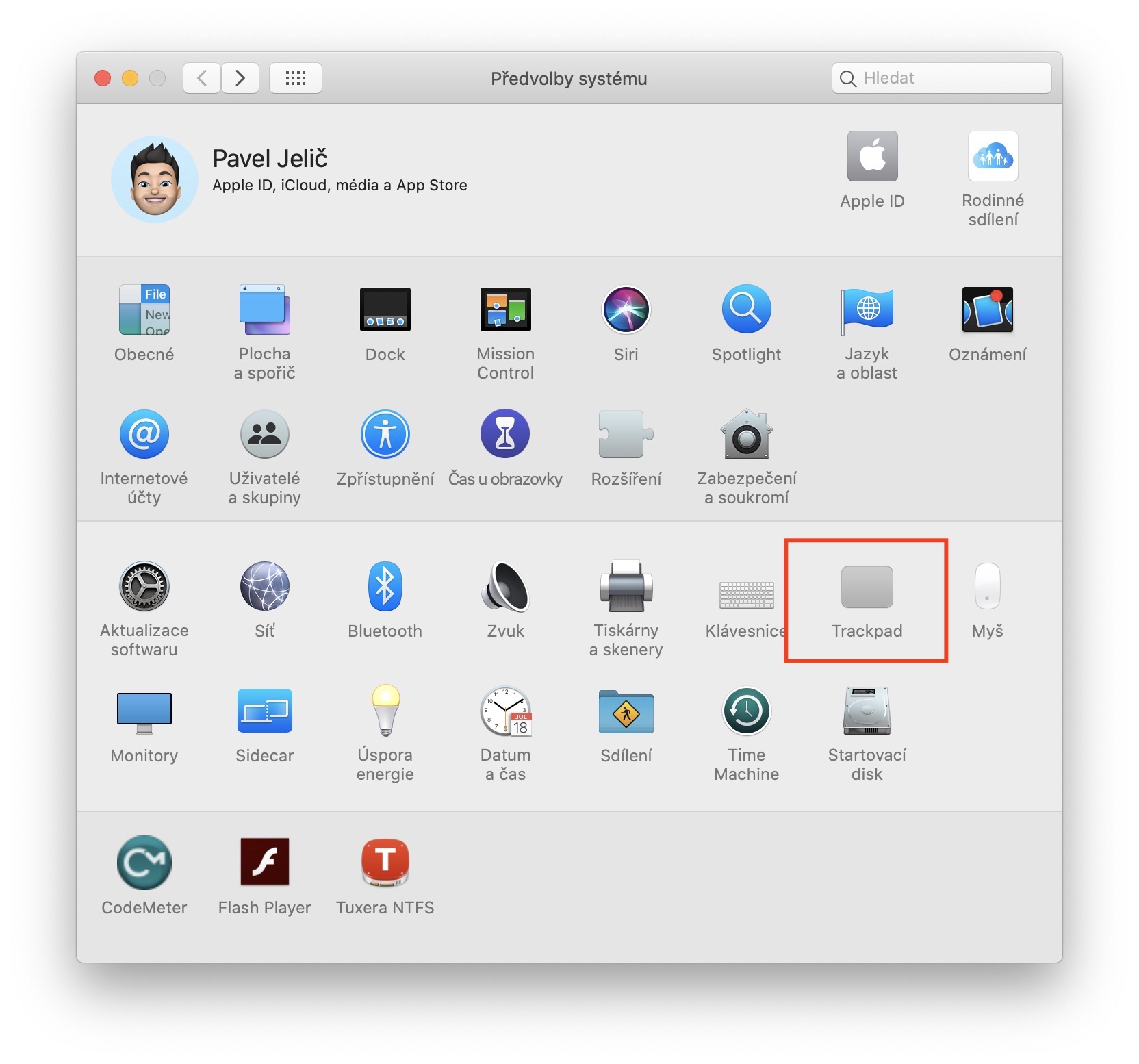
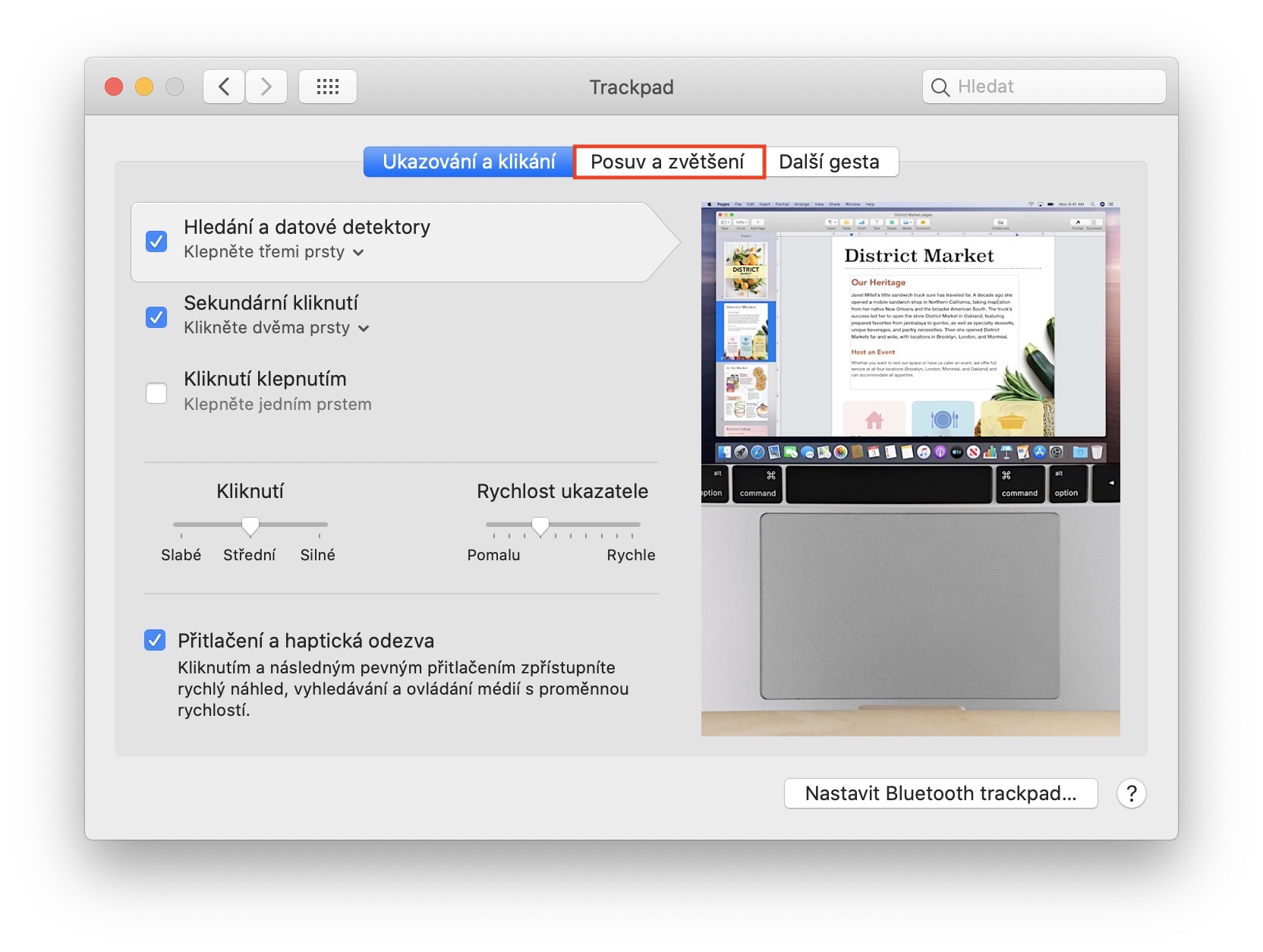
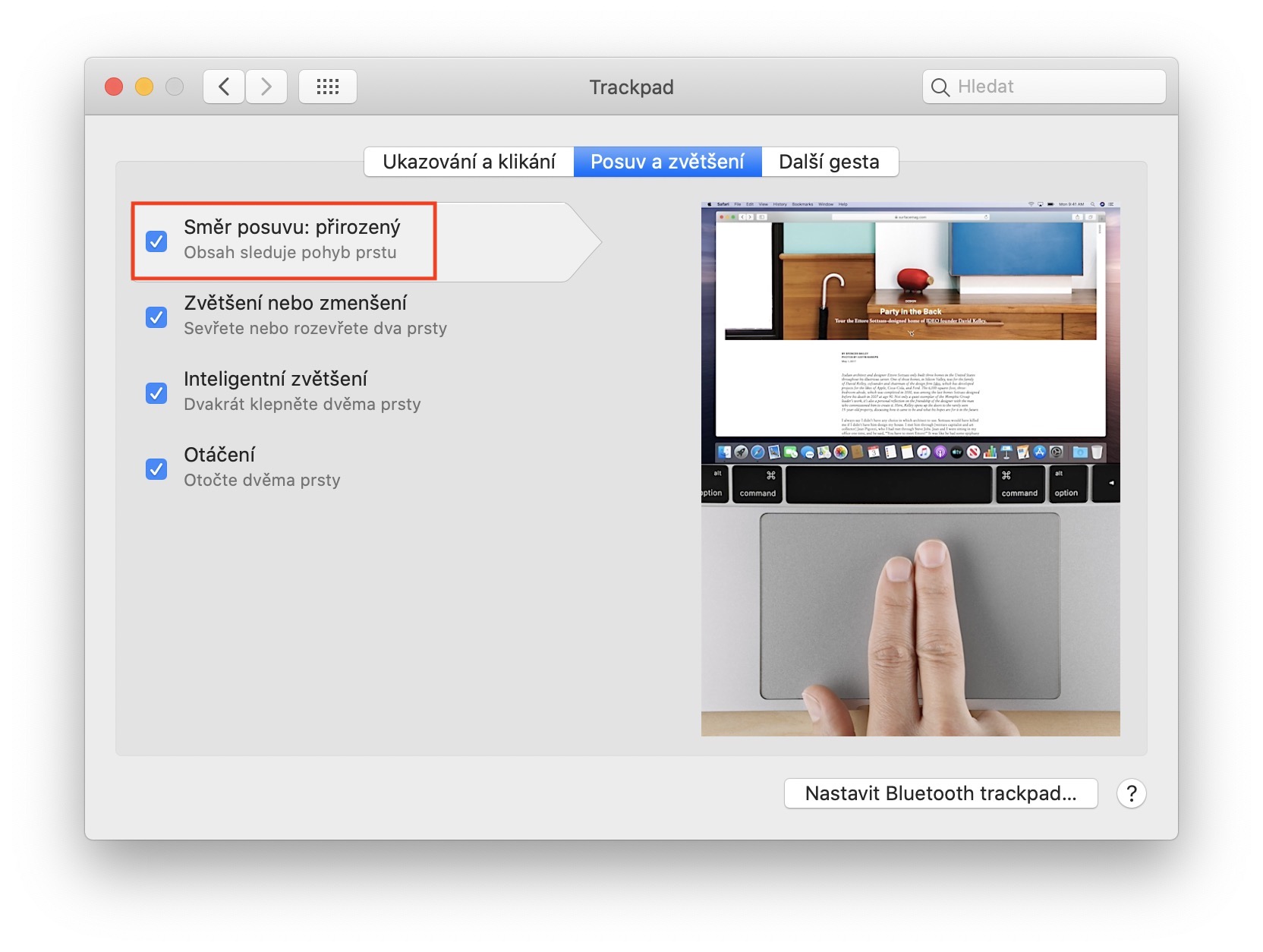
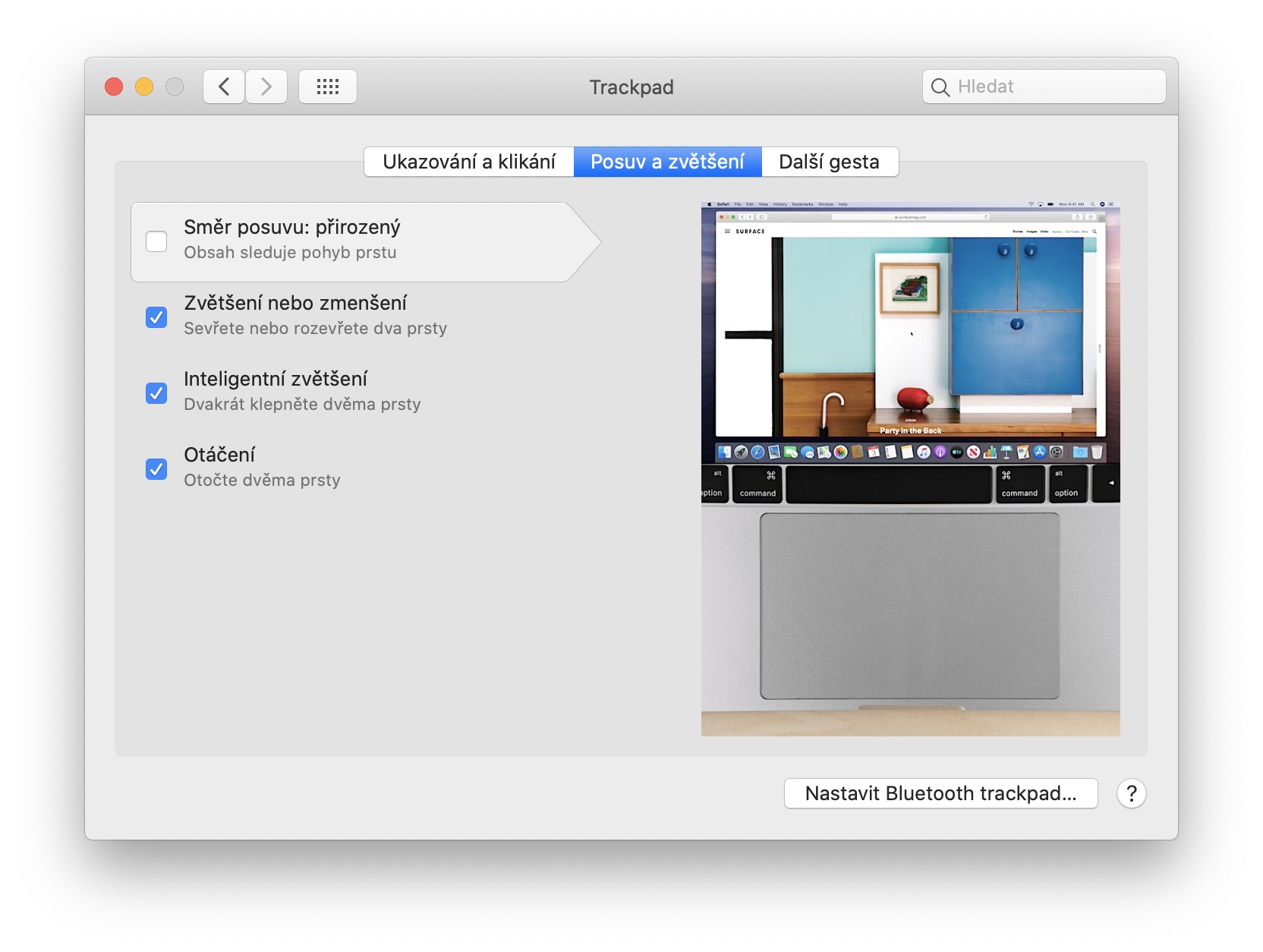
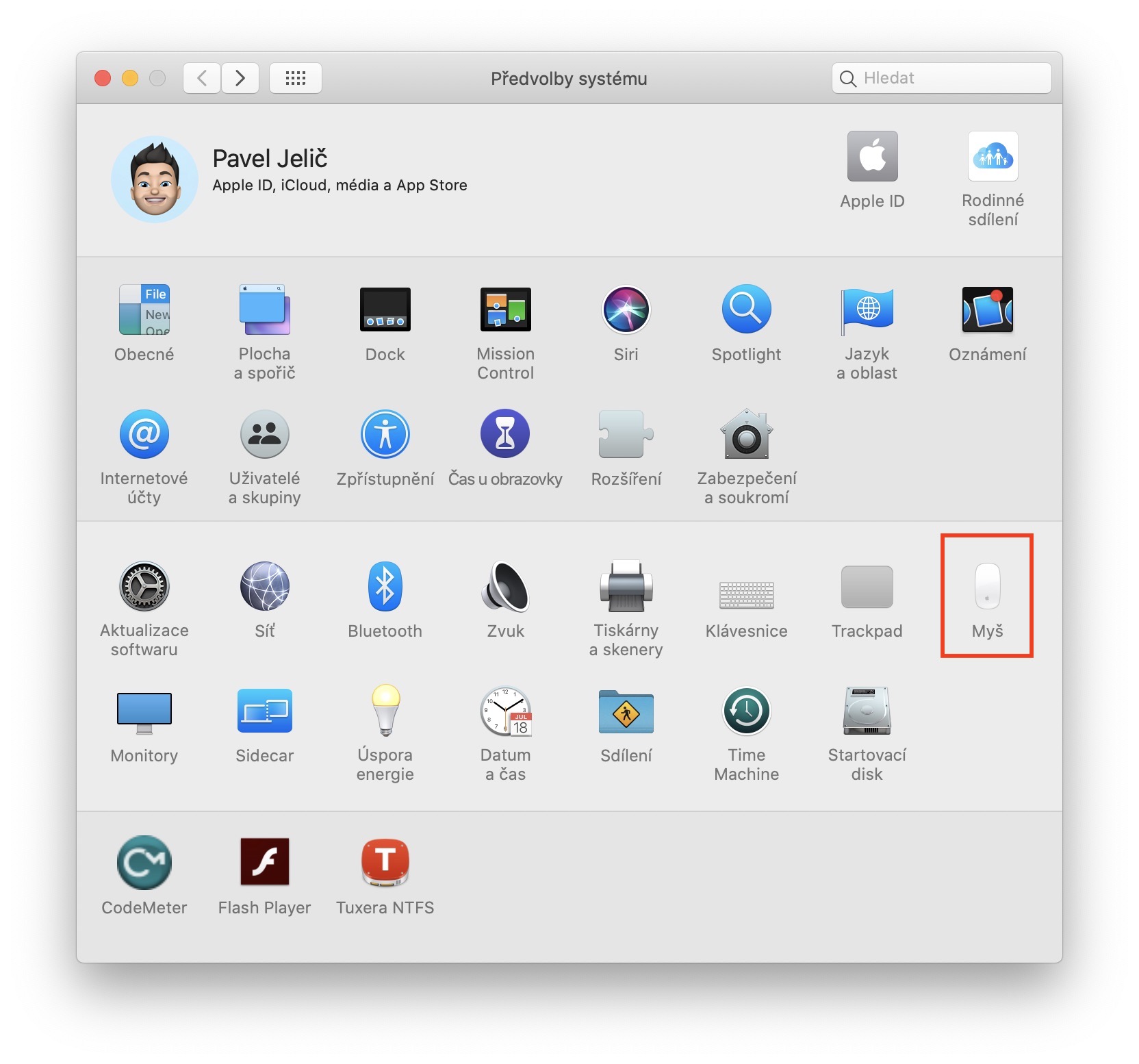
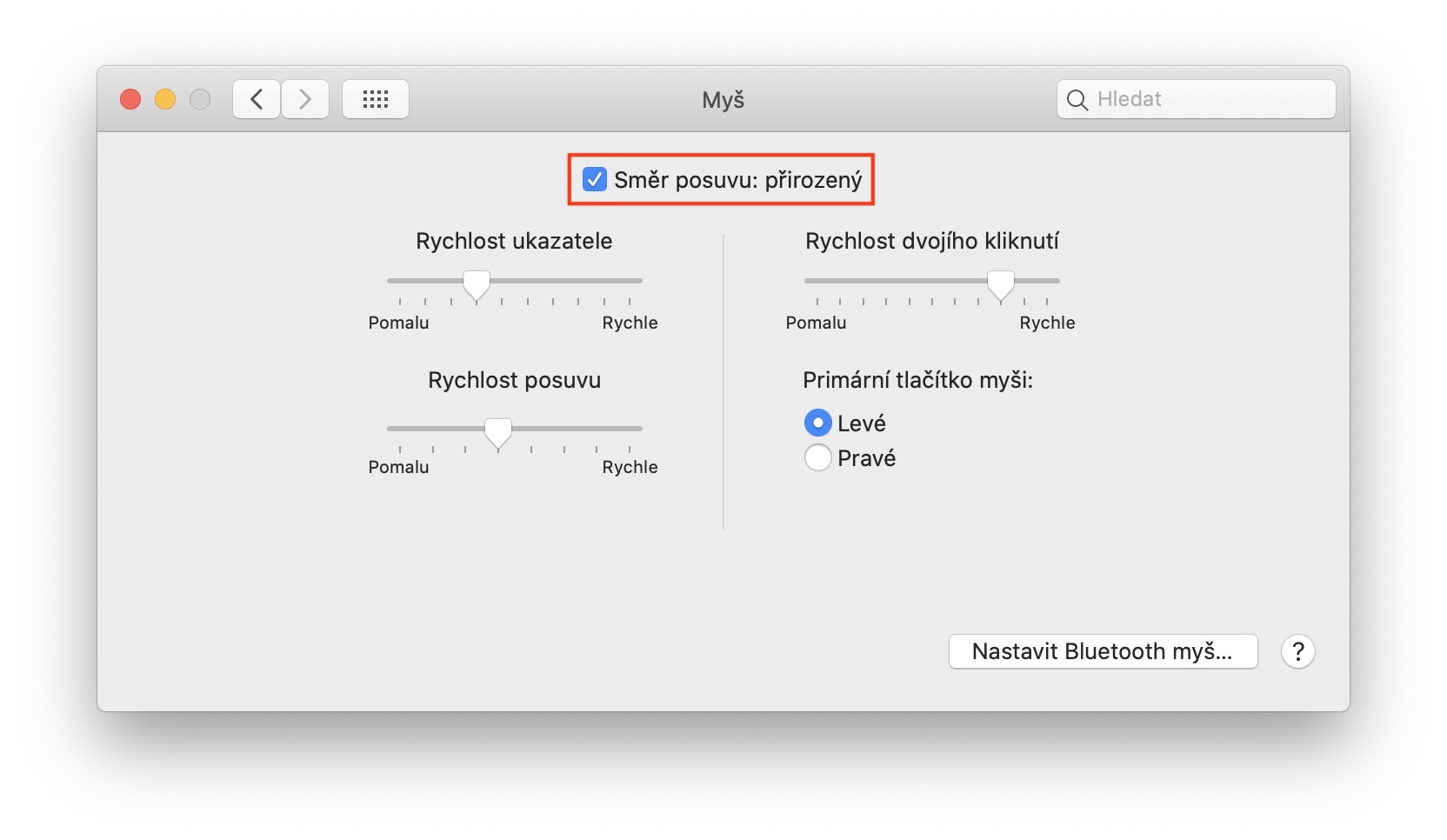
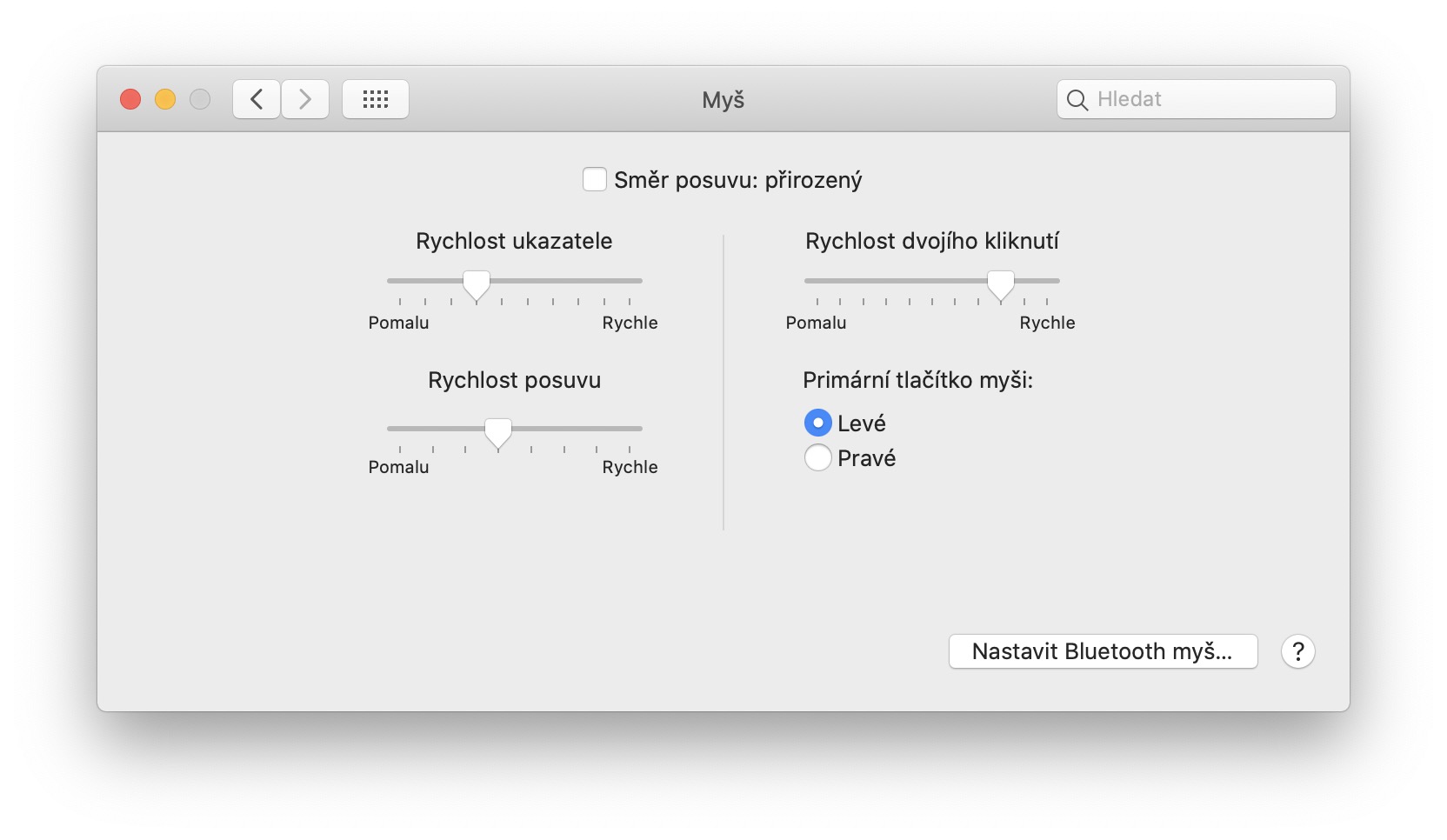




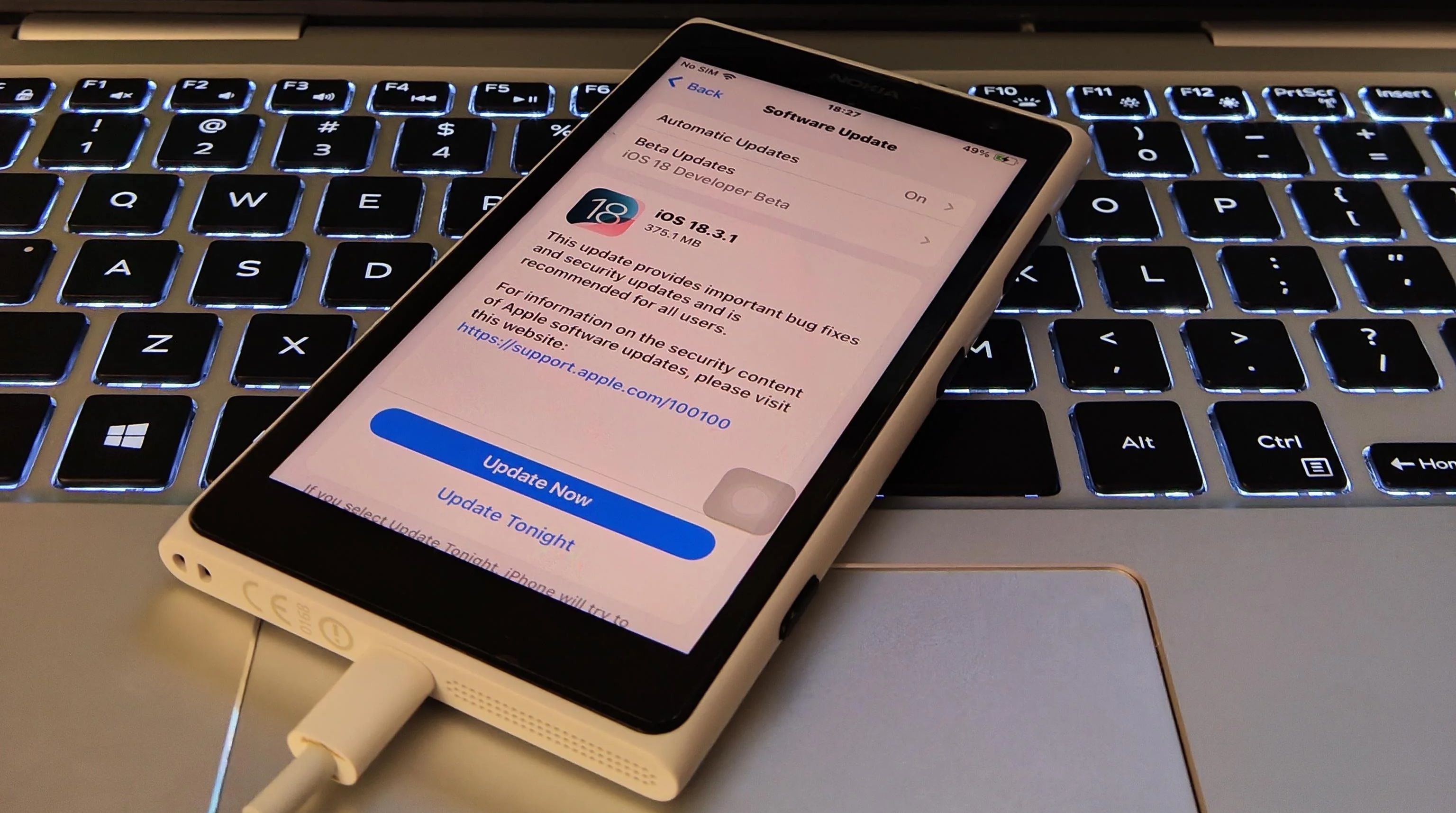


Iba, ze sudruhovia z apple nevedia roky odstranit jeden nezmysel. Ked chcem mat trackapd klasicky ako je a otocit iba skrolovanie kolieska na mysi. Je na to sice samostatne nastavenie ale zrkadlia sa. Ked zmenite na mysi tak prepne aj trackpad a opacne. Skratka nezmysel ako kopa dalsich zakladnych veci.
Pokial niekto potrebuje nastavit mys a trackpad nezavysle, musi pouzit aplikaciu tretej strany. Odporucam „Mouse Acceleration“.
Tohle potřebuju na iOS. Na iPadu je sice podpora myši, ale z toho posunu stránek naopak šílím, tak jsem to hned přestal používat. Proč Apple musí pořád všem vnucovat svoje často úplně zcestné představy a nenechá uživatele si to normálně vybrat.
ok, tak jsem to změnil na to Applovské přirozené, trvalo to asi tři měsíce než jsem si zvykl, možná i víc. Dokonce jsem to změnil v práci na Windows. Ale Apple to vážně nedomyslel. Nebo nedotáhl do perfektnosti. Zoom přes Option+Command+kolečko (kromě toho že magic mouse nemá kolečko, ale rozumíme si) se chová nestejně napříč Apple produkty. Keynote va. Numbers vs. GarageBand vs. iMovie. A to mě docela trápí :(
To je presne vec ktora mi na apple prekaza. Extremne nehomogenne prostredie. Ta ista vec sa robi v jednotlivych obrazovkach uplne inde a ta ista funkcia sa nachadza na inom mieste. Ako keby ten system tvorilo 30 vzajomne nekomunikujucich ludi.
Jednoduchy priklad je cmd o (open) / enter (rename) vo findery. Staci ist cez dialogove ukno ulozit ako a zrazu je enter open a novy folder sa vytvara zase inym sposobom (nepocitam klavesovu skratku).
Já používám Scroll Reverser a funguje perfektně https://pilotmoon.com/scrollreverser/
Díky, funguje a vyřešilo to můj problém :-)